УСТАНОВКА Nixon Bot X (build 6.0)
Nixon_admin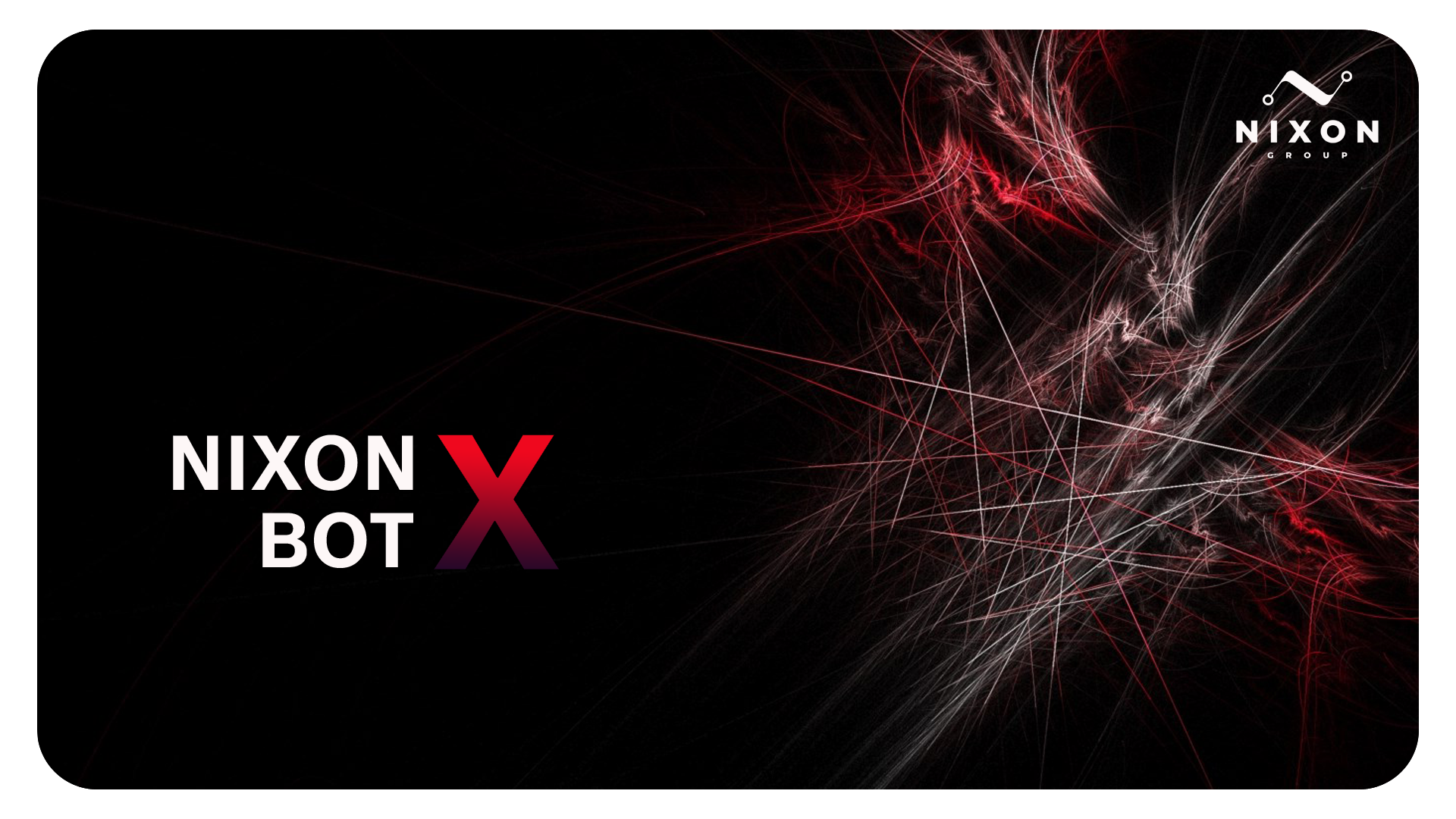
В связи с техническими работами на сайте компании NIXON GROUP, вход в личный кабинет пока не доступен. Файлы робота, необходимые для установки, мы скинем удобным для вас способом, после подтверждения оплаты. По всем вопросам о получении установочных файлов обращаться в службу технической поддержки
Внимание: Если ранее пользовались роботами компании NIXON GROUP других версий или роботами других компаний, то рекомендуем перед началом установки удалить МТ4 с роботом с удаленного рабочего стола (как удалить терминал МТ4 и робота 👉 здесь) и установив заново терминал МТ4 (как установить терминал МТ4 👉 здесь), приступить к установке робота Nixon Bot X (build 6.0)
Так же для роботов компании NIXON GROUP не требуется частая перезагрузка терминала. В связи с этим, если у вас ранее была настроена автоматическая перезагрузка сервера, то рекомендуем ее отключить (как отключить 👉 здесь пункт 9). По умолчанию на серверах перезагрузок быть не может, за исключением перезагрузок сервера связанных с техническими работами (как правило раз в месяц в выходной день)
После получения файла робота Nixon bot X (6 build), его необходимо загрузить на ваш ПК (персональный компьютер)
Далее необходимо скопировать загруженный файл

Затем заходите на удаленный рабочий стол
На рабочем столе в свободной области нажимаете правую кнопку мыши
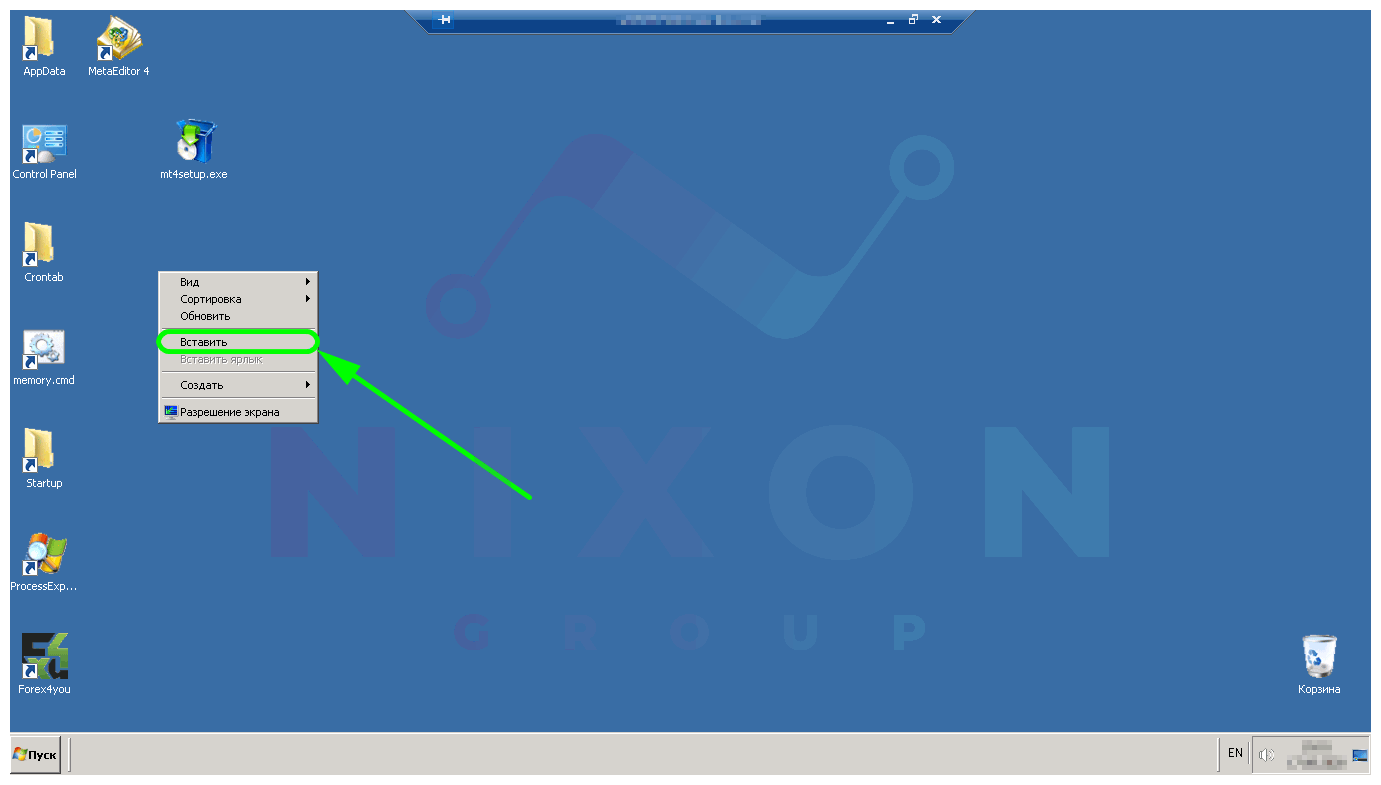
в появившемся меню выбираете «Вставить»
На удаленный рабочий стол скопируется файл с роботом
При возникновении проблем с копированием файлов на удаленный рабочий стол попробуйте перезагрузить сервер путем завершения сеанса, если не помогло, то проверьте настройки подключения (про настройки подключения к удаленному рабочему столу 👉 здесь)
Файл находится в архиве и для дальнейшей работы необходимо разархивировать его
Для этого нажимаете правой кнопкой мыши по файлу
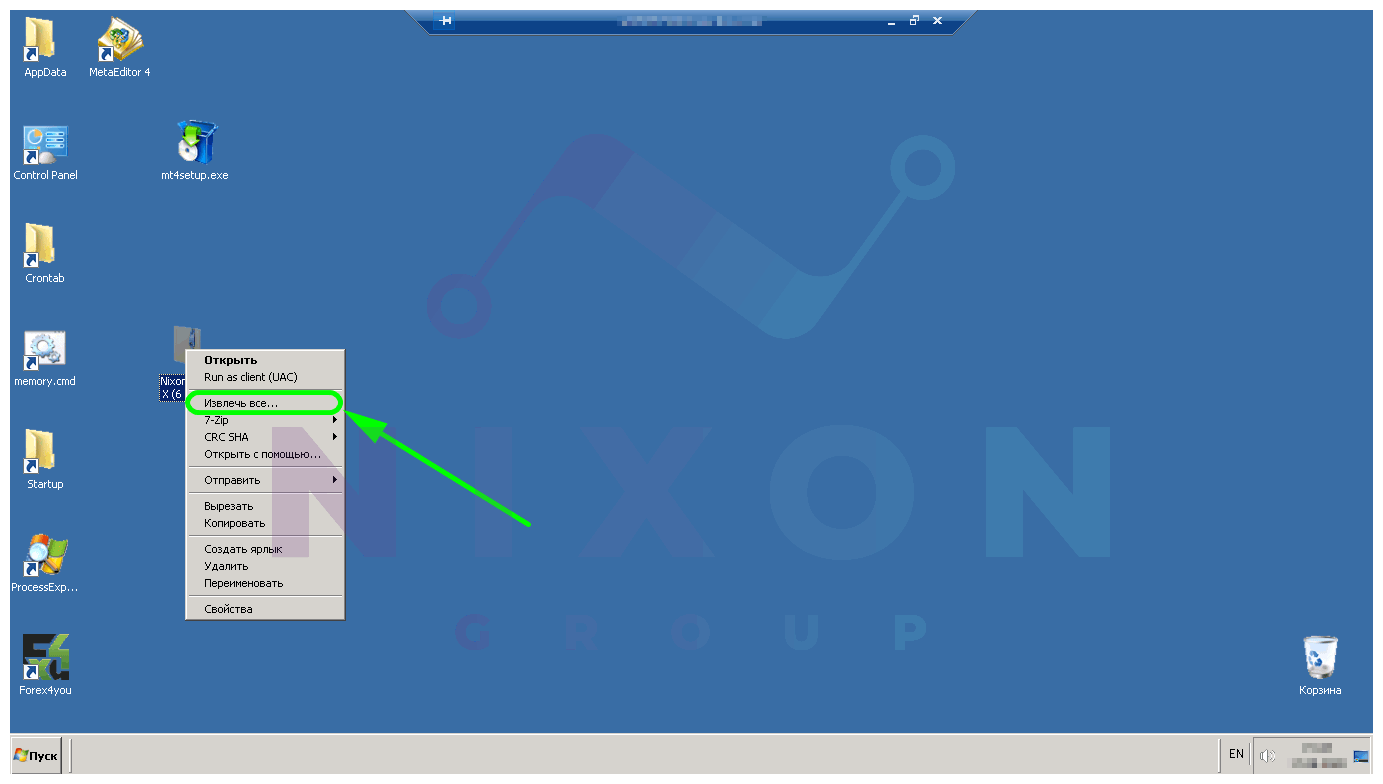
в появившемся меню выбираете «Извлечь все»
Далее в появившемся окне нажимаете «Извлечь»
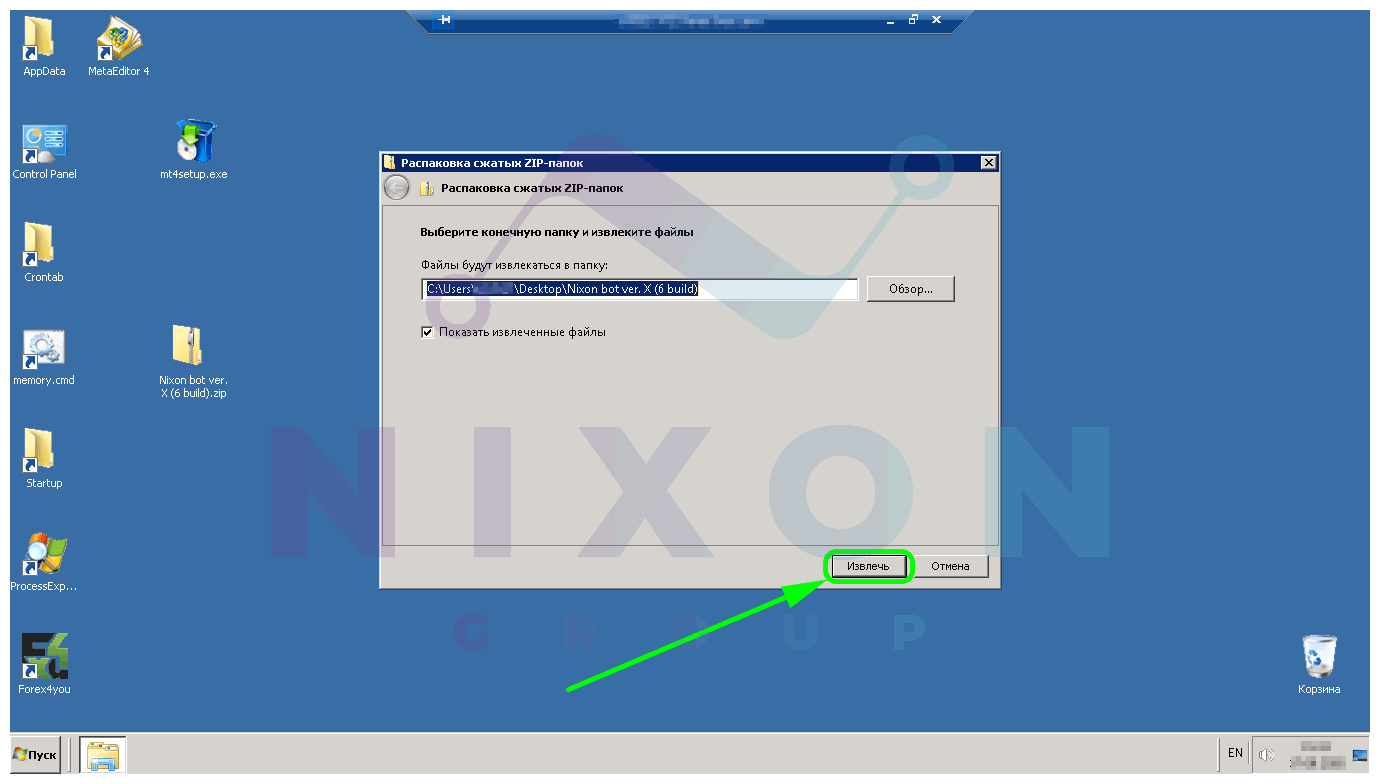
Файлы разархивированы
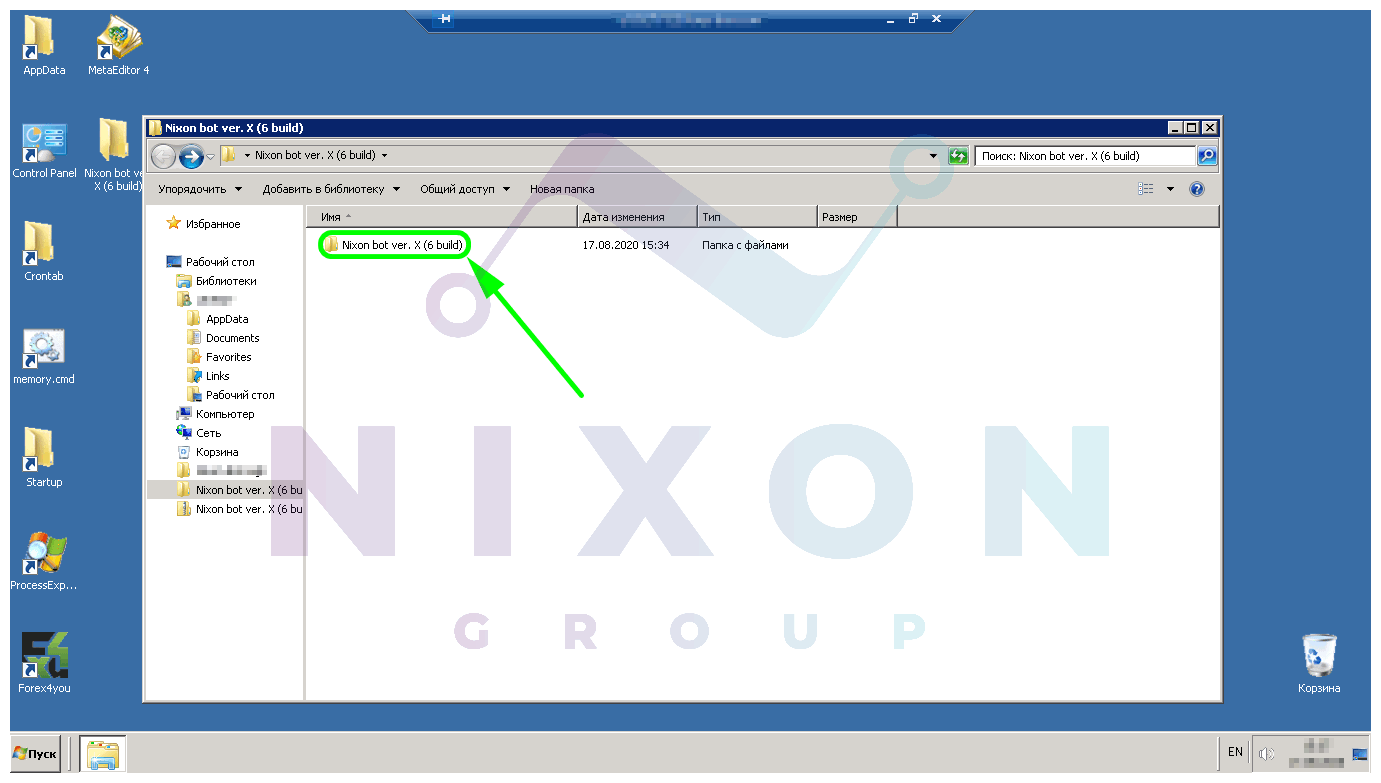
Двойным нажатием левой кнопки мыши открываете папку Nixon bot X (6 build)
Копируете все три папки

Затем закрываете папку нажав на крестик в правом верхнем углу

Запускаете терминал МТ-4 (двойным нажатием левой кнопки мыши по ярлыку приложения)

Напоминаем, что кнопка "Авто-торговля" должна быть в положении "отключена"
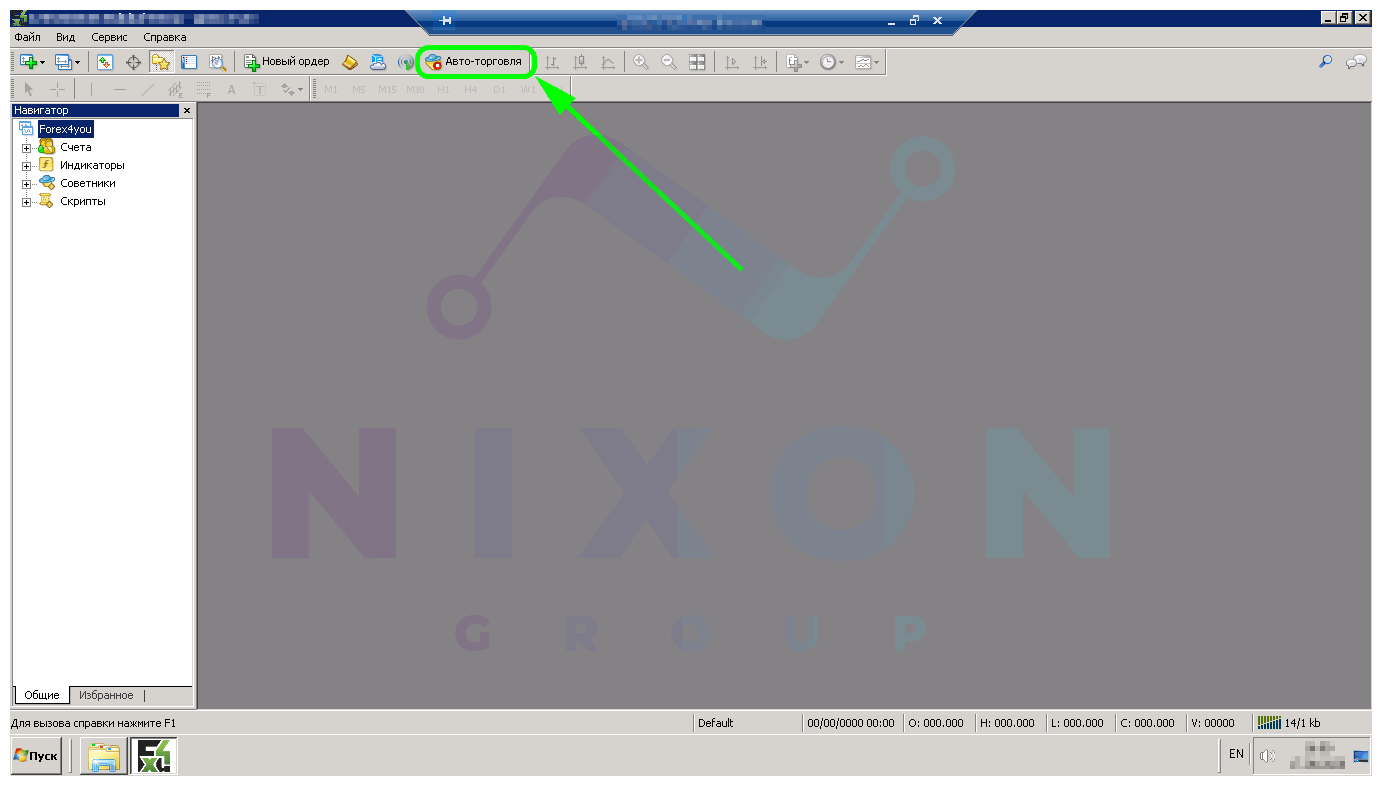
В верхней панели меню нажимаете «Файл»

В выпадающем меню выбираете «Открыть каталог данных»
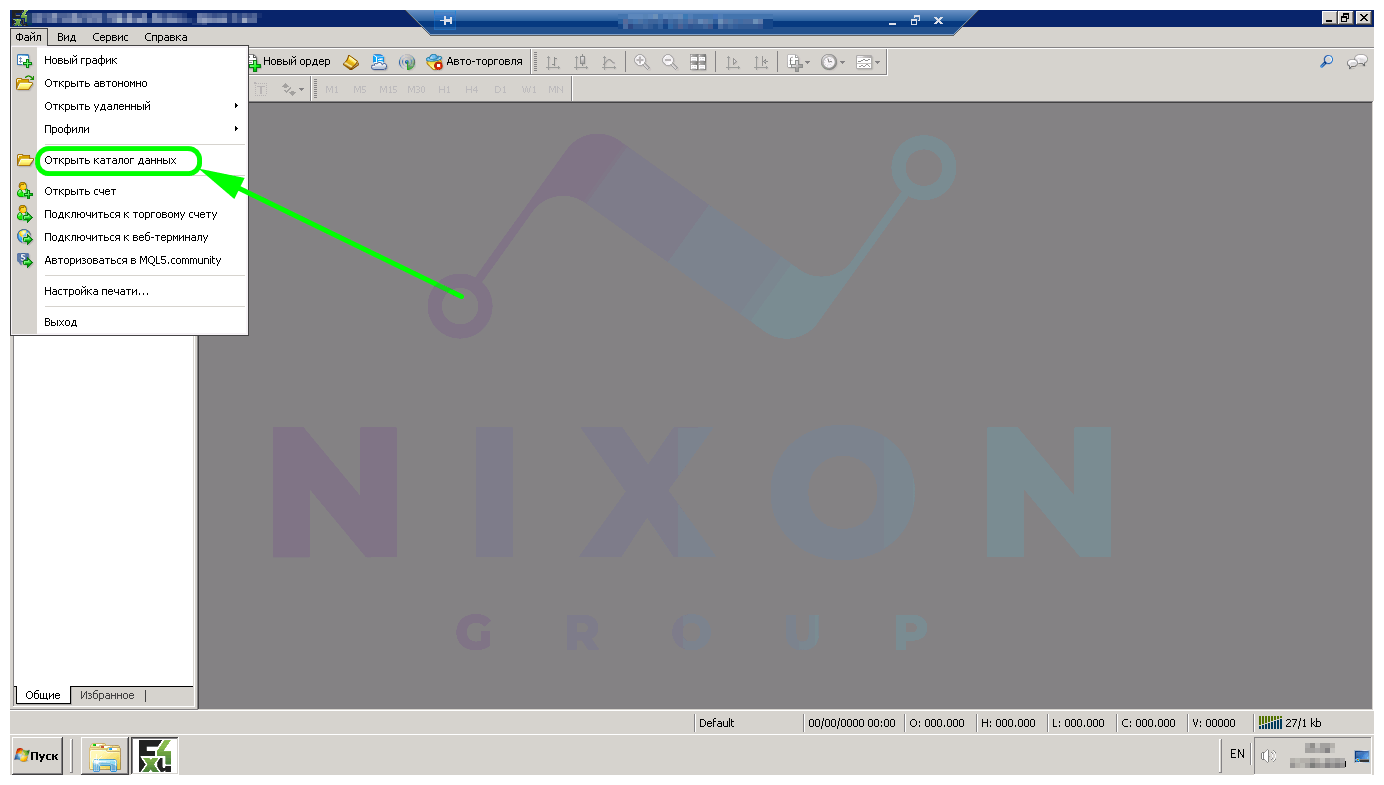
В открывшемся окне каталога данных вставить скопированные ранее три папки

Если функция вставки не активна, необходимо заново скопировать три папки с установочной папки робота
На запрос слияния папок ставите галочку на "Выполнять это действие для всех текущих объектов" (1) и нажимаете «Да» (2)
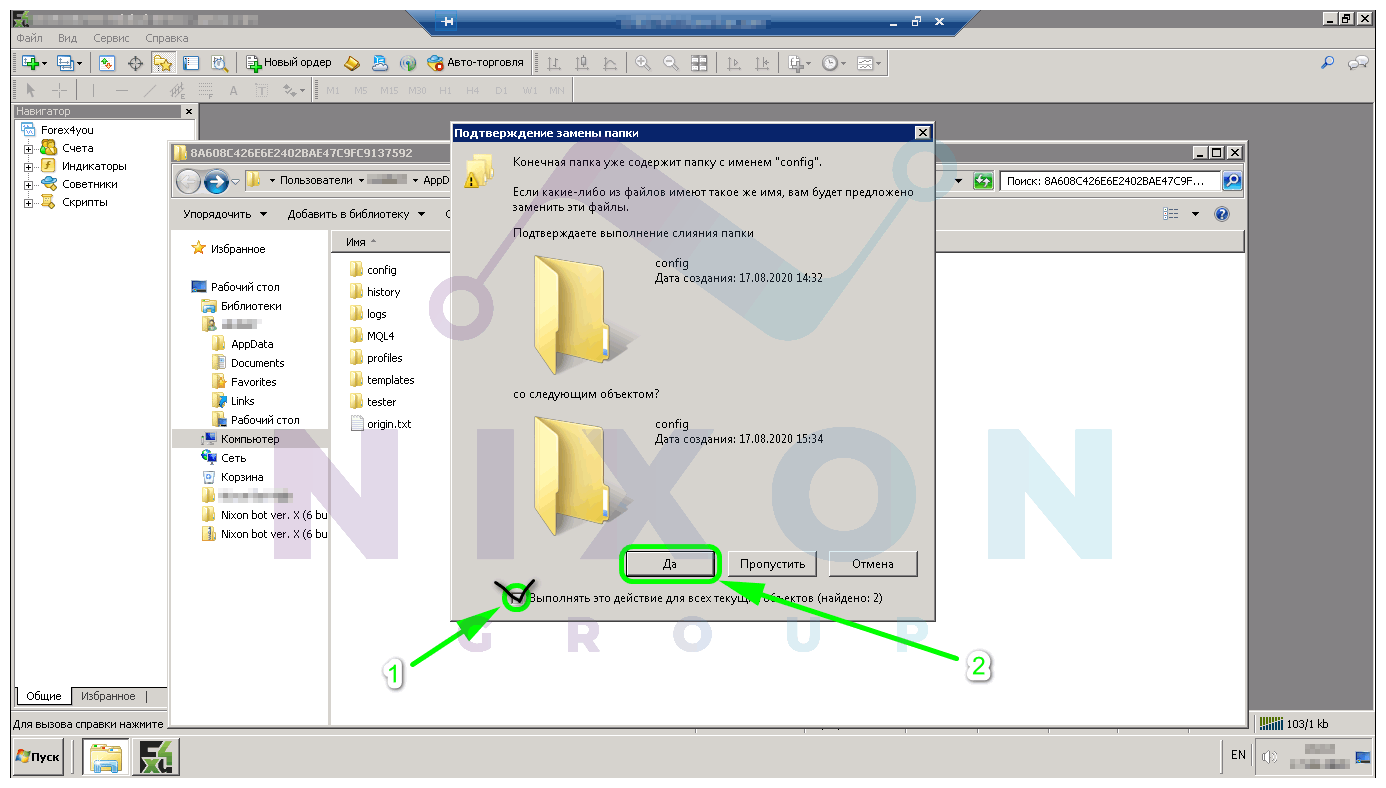
На запрос замены файлов ставите галочку на "Сделать это для всех конфликтов" (1) и нажимаете «Копировать с заменой» (2)
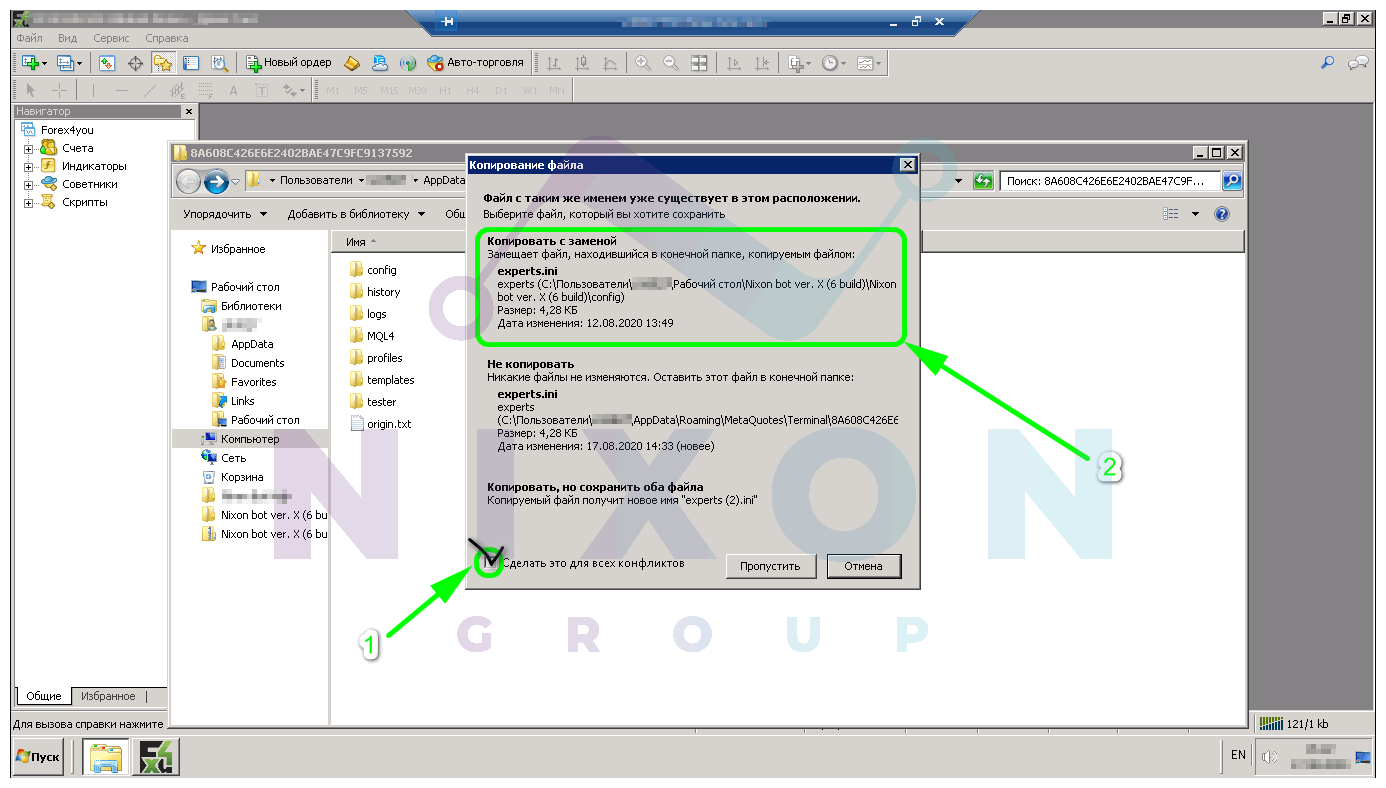
После окончания копирования закрываете окно с каталогом данных

Далее необходимо перезагрузить терминал МТ4, для этого просто закрываете приложение
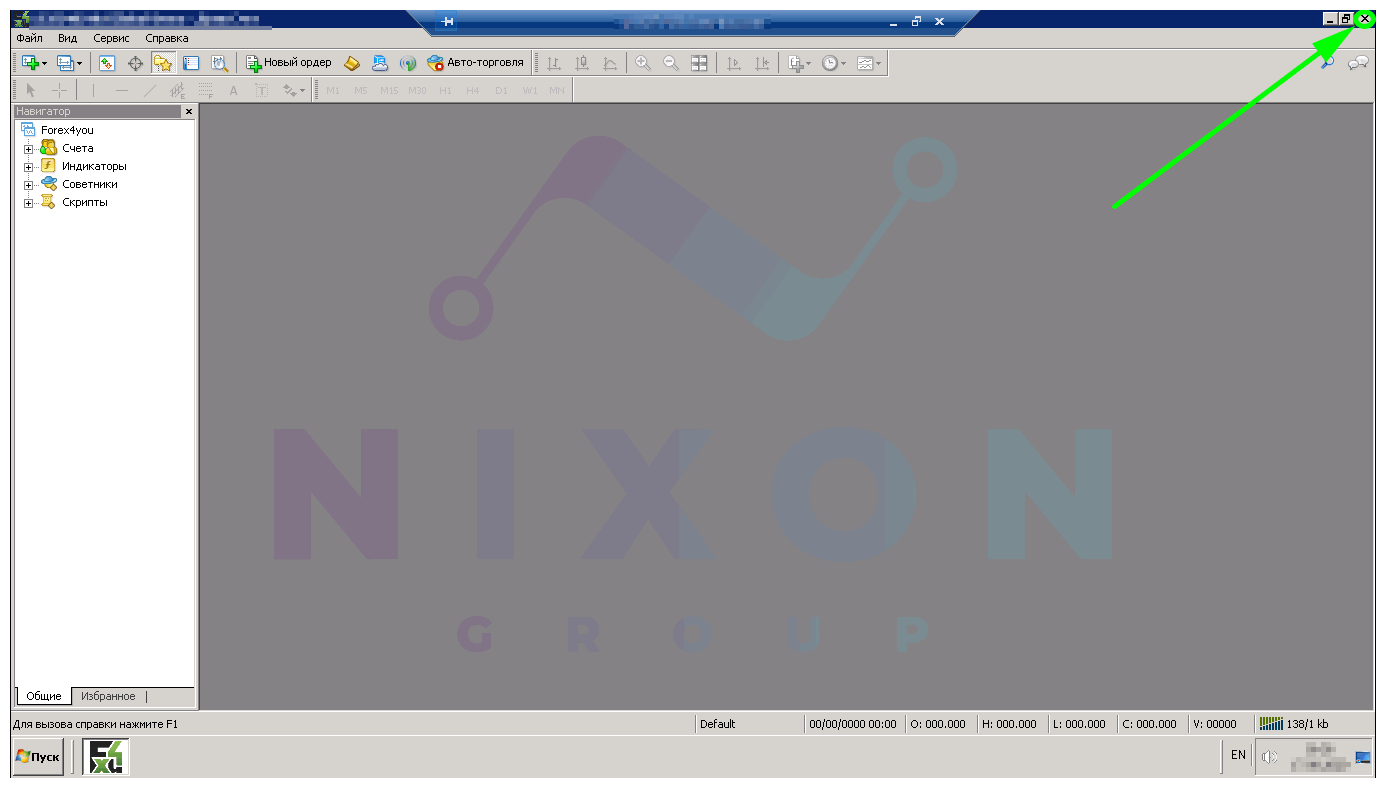
Затем заново запускаете терминал МТ-4 (двойным нажатием левой кнопки мыши по ярлыку приложения)

В верхней панели меню нажимаете «Файл»

В выпадающем меню выбираете «Профили»

В следующем выпадающем меню выбираете профиль с необходимой настройкой
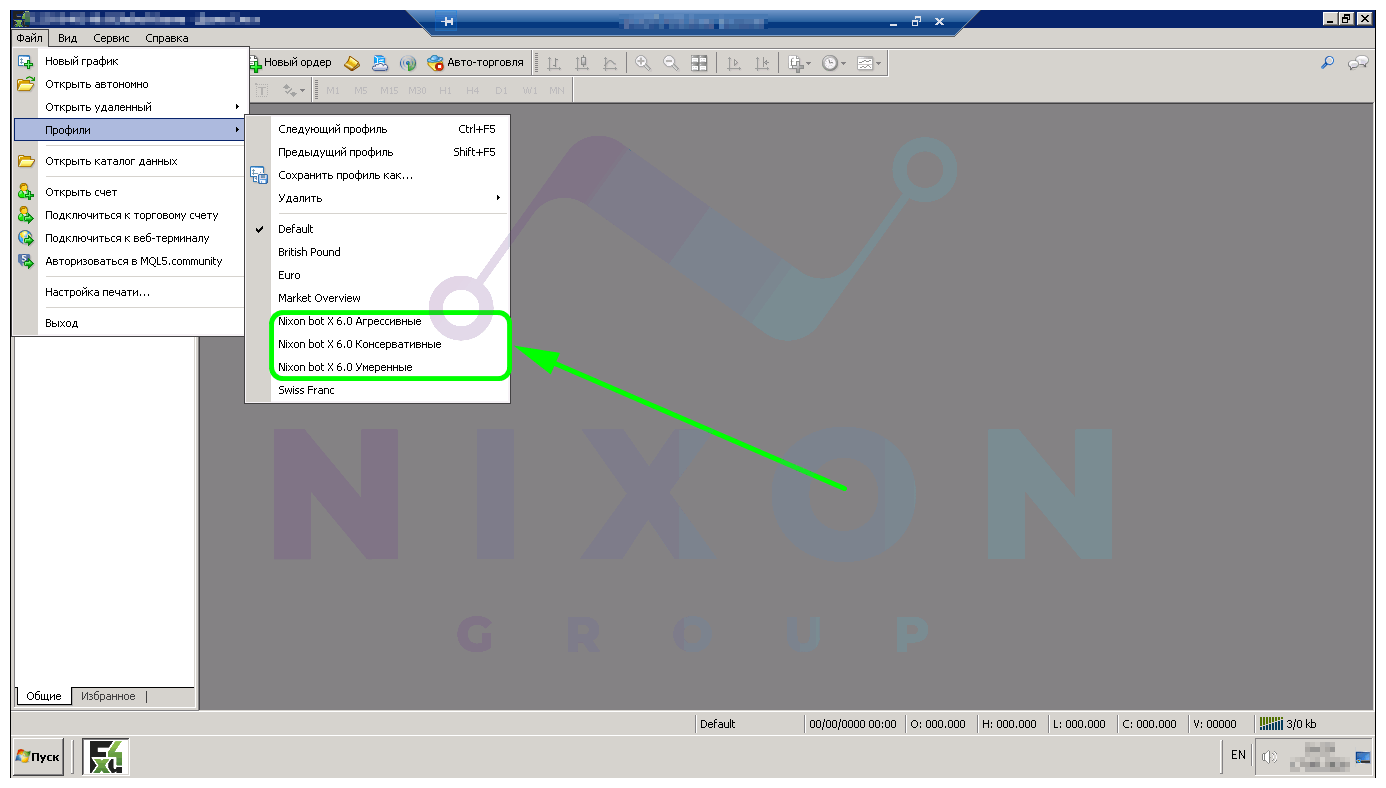
Компания NIXON GROUP рекомендует ставить "Консервативные" настройки (подробнее о видах настроек доходности можно посмотреть 👉 здесь)
Чем выше доходность тем выше риски (вплоть до полной потери депозита)
Установка робота на все валютные происходит автоматически согласно настройкам профиля
На каких валютных парах торгует робот, можно посмотреть 👉 здесь
После установки необходимо включить автоматическую торговлю, нажав на кнопку "Авто-торговля"
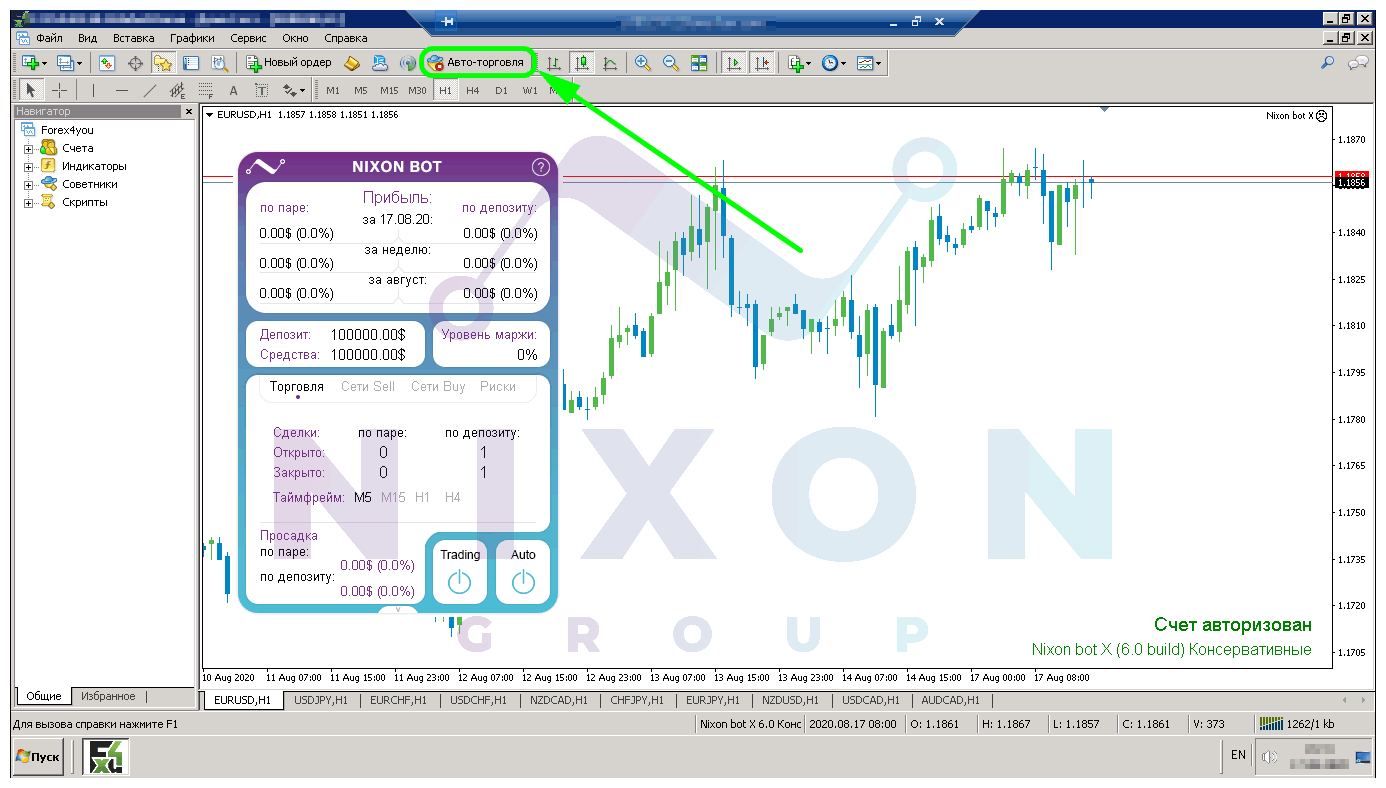
Робот установлен и запущен. Не закрывая терминал выйдете из удаленного рабочего стола

Внимание: Терминал МТ4 должен быть всегда запущен
Поздравляем! Робот начал зарабатывать вам деньги
Желаем Вам большого профита!
Установка через профиль проста и удобна при пользовании, однако для продвинутых пользователей, которые хотят ставить разные виды настроек доходности на валютные пары рекомендуем установить робота по старой инструкции где робот устанавливается вручную на каждую валютную пару и прописываются сервера
При возникновении ошибки связанной с привязкой счета рекомендуем переустановить робота. Перед переустановкой необходимо сначала удалить существующий профиль. Для этого на МТ4 нажимаете Файл - Открыть каталог данных - зайти в папку profiles - удалить профили никсон бот. После удаления профиля, заново скопировать файлы робота и закинуть в каталог данных заново. Затем перезагрузить МТ4 и установить робота выбрав соответствующий желаемым настройкам доходности профиль
Для того чтобы следить за достижениями робота и делиться успехами со своими партнёрами, рекомендуем подключить свой торговый счёт к мониторингу MyFxBook, где будет сформирована вся статистика по вашему торговому счёту
Инструкция подключения счёта к мониторингу MyFxBook 👉 здесь